Pour imprimer un message depuis l’interface Web de Mailo, affichez le message puis cliquez sur l’icône 
Une fenêtre d’impression s’affiche alors. Avant d’imprimer, vous pouvez visualiser le rendu et régler les paramètres, notamment l’orientation (portrait ou paysage), les marges et l’échelle (pour vous permettre d’adapter le contenu à la taille de la feuille).
Pour un rendu correct, il vous faudra peut-être changer les marges. Affichez pour cela les autres paramètres.
Dans Chrome, Brave ou Edge : cliquez sur Plus de paramètres puis intéressez-vous à la liste déroulante Marges.
Dans Edge : cliquez sur Paramètres supplémentaires puis modifiez la liste déroulante Marges.
Dans Firefox : déroulez le volet de gauche pour voir apparaître la liste déroulante Marges.
A cet endroit, vous pouvez aussi demander à ne pas imprimer l’entête et le pied de page.
Les autres questions de la catégorie Gestion des messages :
- Puis-je faire suivre mes messages reçus vers un autre compte ?
- Comment recevoir une newsletter directement dans la boîte de réception
- Comment désactiver la classification automatique des e-mails (Newsletters et Réseaux sociaux)
- Comment vider la corbeille
- Puis-je utiliser des raccourcis clavier sur Mailo ?
- Je me suis désinscrit par erreur d'un e-mail ou d'une newsletter via Mailo. Comment me réinscrire ?
- Puis-je supprimer les dossiers Newsletters et Réseaux sociaux ?
- Comment effectuer une sauvegarde de mes messages
- Comment afficher systématiquement l'entête long des messages et les destinataires en Cc ou CCi ?
- Comment supprimer une adresse de la liste des expéditeurs bloqués
- Comment activer le répondeur automatique
- Comment être alerté par SMS de l'arrivée d'un message ?
- Comment afficher systématiquement les images dans les messages ?
- Comment effectuer une recherche avancée dans mes messages ?
- Comment ajouter une adresse à la liste des expéditeurs connus
- Comment marquer un message comme important
- Comment paramétrer les notifications de nouveaux messages
- Comment nettoyer ma boîte mail ?
- Comment supprimer un dossier
- Puis-je récupérer des messages ou des dossiers supprimés par erreur ?
- Comment créer des filtres (ou règles) pour les messages
- Comment afficher l'entête complet d'un message
- Comment gérer tous vos dossiers de messagerie depuis la page Liste des dossiers
- Supprimer la redirection des messages
- Comment activer la protection antispam complète
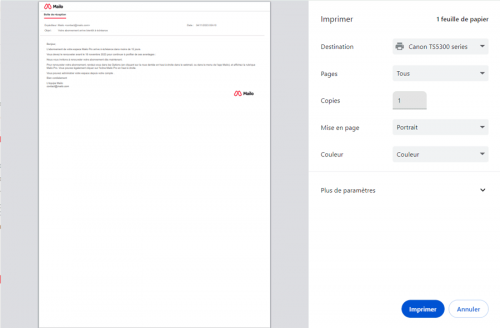
Depuis quelques temps, lorsque j’imprime un mail, la première page comporte uniquement l’entête mail, l’objet et la date, et le texte du message ne commence qu’à la page 2. Cela ne se produit pas avec les mails uniques mais quand il s’agit d’une suite d’échanges. C’est pénible car le texte figurant en page 2 n’est pas rattaché à la date en page 1 et cela oblige à imprimer deux pages au lieu d’une. Par ailleurs, cela peut laisser à penser que la conversation a été modifiée et que l’impression est insincère. Y’a-t-il une manipulation pour changer cela ? Merci